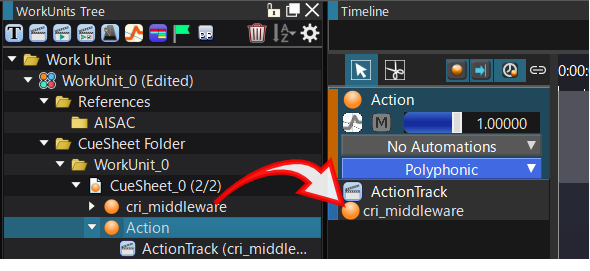创建每个轨迹/动作
创建动作轨迹的步骤
可以从项目树和时间线创建操作轨迹。
如何从项目树创建
- 从项目树中选择Cue。
- 右键单击Cue并从上下文菜单中选择创建动作轨迹。
然后,将在选择Cue下方创建一个动作轨迹。
如何从时间线创建
- 从项目树中选择Cue。
- 右键单击时间线的空白区域,然后从上下文菜单中选择“新建对象”->“创建动作轨迹”。
然后,将在选择Cue下方创建一个动作轨迹。
创建动作的步骤
可以从项目树和时间线创建操作。
以下是创建开始操作的示例,但可以使用相同的步骤创建任何操作。
如何从项目树创建
- 从项目树中选择“动作轨道”。
- 右键单击操作轨迹,然后从上下文菜单中选择“新建对象”->“创建开始操作”。
如何从时间线创建
- 从项目树中选择“动作轨道”。
- 右键单击时间轴中动作轨迹的序列区域,然后从上下文菜单中选择【新建对象】->【创建开始动作】。
然后,将创建以下启动操作。
关于目标对象
操作所作用的对象称为“目标对象”。
可设置的目标对象因轨道类型而异。
以下是可以配置的目标对象。
| Track 的种类 | 可配置的目标对象 |
|---|---|
| 动作轨迹 | Cue,类型 |
| Player动作轨迹 | 无 |
| 选择器动作轨迹 | 选择器 |
| 混合动作轨道 | 混音器 |
设置目标对象
您可以通过将所需的Cue或选择器拖放到相应的轨道上来将其设置为目标对象。